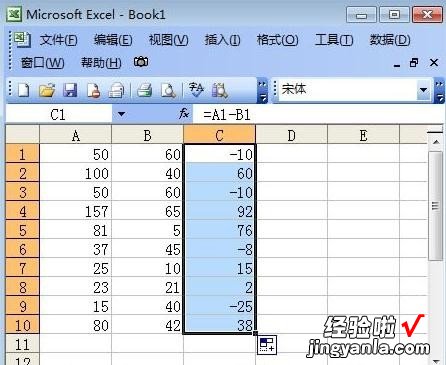经验直达:
- excel求差公式怎么输入
- 如何用Excel公式进行求差
一、excel求差公式怎么输入
excle没有求差公式,求差的话,直接用-就可以了 。下面我就演示一下详细的操作步骤?(ゝω???)
(电脑型号:惠普 (HP) 暗影精灵8Pro,软件及版本号:WPS 11.1.0.13703)
1、打开需要求差的Excel表格,如下图,在C列求差的结果 。
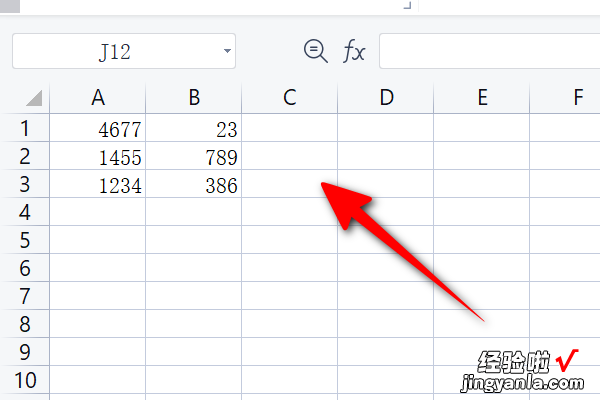
【如何用Excel公式进行求差 excel求差公式怎么输入】2、在C1单元格输入=,然后输入前面两数值的所在的单元格,中间用“-”,例如=A1-B1.
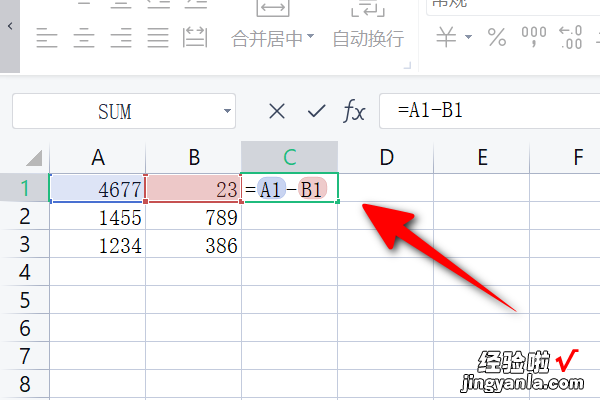
3、输入完毕按回车就可以得到第一个的求差结果了 。
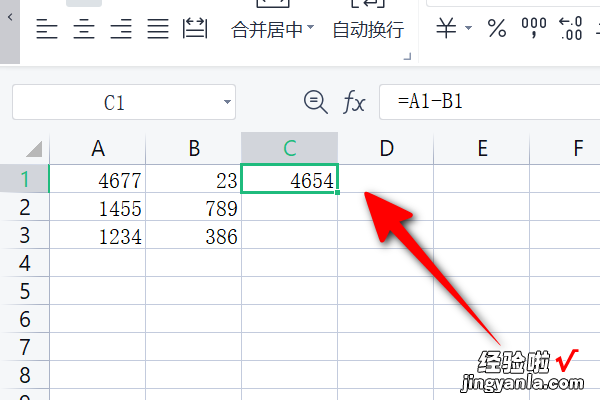
4、将鼠标选择第一个结果的单元格,鼠标置于该单元格右下 , 等光标变成黑色 后,往下拉就可以得到所有的求差结果了 。
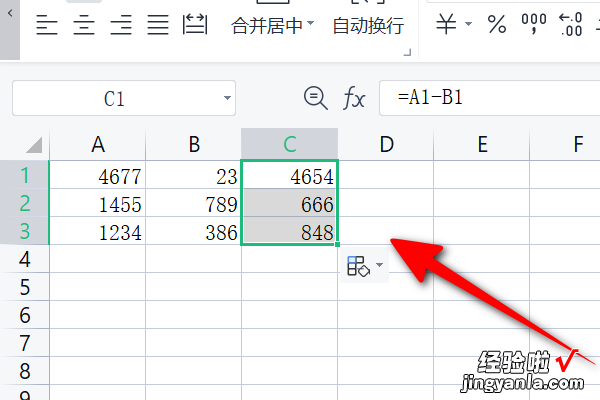
二、如何用Excel公式进行求差
第一步:打开Excel表格,单击第一排,第三个“单元格”,也就是C1 , 在C1中输入“=A1-B1” 。
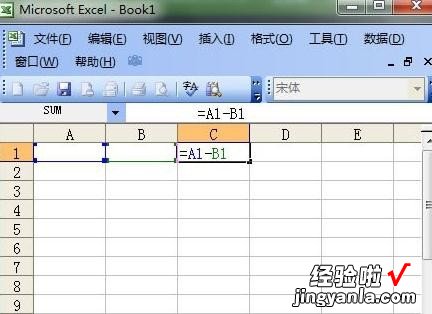
第二步:这个公式的意思就是说:A1-B1=C1,第一个单元格中的数字“减去”第二个单元格中的数字“等于”第三个单元格 。不妨大家来试试,输入需要求差的数目 。
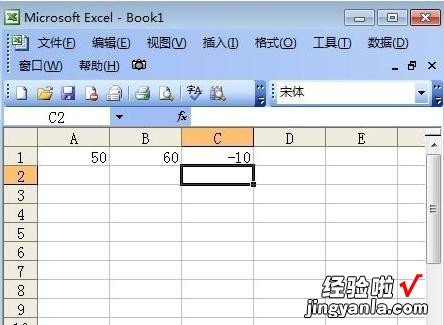
如图中,我在A1中输入50,在B1中输入了60,结果在C1中直接出现了答案:-10.
当然,大家也可以依次在第二排、第三排、四排等 , 单元格中输入更多需要求差的数字,得出更多的结果,如图 。
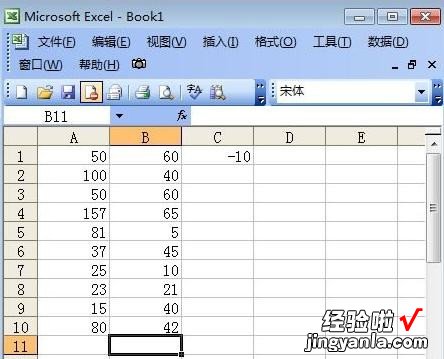
此时,还没离求差还少了一个步骤 。大家先用鼠标单击选中C1单元格,然后当鼠标变成一个黑色十字架的时候,按住鼠标左键不放 , 往下拖;如下图 。

拖完后,放开鼠标你就可以看见所有的结果都会显示出来 。